Die Methoden zur Installation von Schriftarten unter Windows for Word oder Photoshop sind wie folgt: 1. Laden Sie die Schriftartdateien im TTF- oder OTF -Format herunter, um sicherzustellen, dass die Quelle legal und dekomprimiert ist. 2. Installieren Sie mithilfe des Systems Vorschau, indem Sie auf die Schriftartdateien doppelklicken. 3. Kopieren Sie die Schriftartdateien manuell in den Ordner c: \ windows \ fonts für die Batch -Installation; 4. Starten Sie die Software oder den Computer nach der Installation neu, um sicherzustellen, dass die Schriftart wirksam wird. Der gesamte Prozess ist einfach, aber Sie müssen auf Format, Berechtigungen und Caching -Probleme achten.

Die Installation von Schriftarten unter Windows ist eigentlich recht einfach, insbesondere wenn Sie sie nur in gemeinsamen Software wie Word oder Photoshop verwenden m?chten. Der Schlüssel besteht darin, die Schriftart zu finden, sie korrekt zu installieren und sicherzustellen, dass die Software sie erkennen kann.
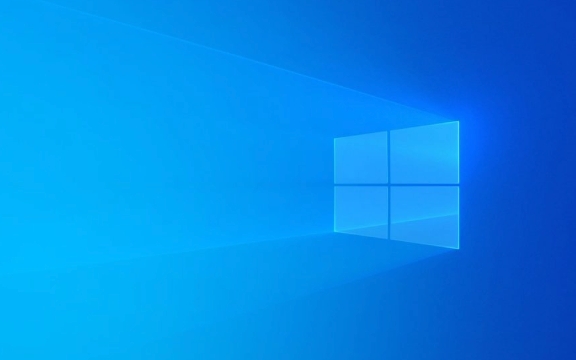
1. Laden Sie die Schriftdatei (TTF oder OTF -Format) herunter.
Die meisten Schriftarten sind in .ttf (TrueType) oder .otf (OpenType) -Formaten bereitgestellt. Sie k?nnen es von kostenlosen Websites wie Google Fonts, Font Squirrel herunterladen oder kommerzielle Schriftarten kaufen.
- Stellen Sie sicher, dass die heruntergeladene Schrift eines der beiden oben genannten Formate ist.
- Schriftdateien sind normalerweise ein komprimiertes Paket und müssen dekomprimiert werden, bevor sie verwendet werden k?nnen.
- Achten Sie auf Urheberrechtsinformationen, einige Schriftarten k?nnen nicht kommerziell verwendet werden.
2. Installieren Sie direkt über den Schriftart der Schriftart
Windows wird mit einem Schriftart -Management -Tool ausgestattet, mit dem Schriftarten direkt installiert werden k?nnen:

- Doppelklicken Sie auf die heruntergeladene Schriftdatei (
.ttfoder.otf) ?ffnen das Fenster der Schriftart der Schriftart. - Klicken Sie im Fenster auf die Schaltfl?che "Für alle Benutzer installieren".
- Warten Sie einige Sekunden und das System wird die Installation automatisch abgeschlossen.
Diese Methode eignet sich zur Installation von jeweils ein oder zwei Schriftarten, und der Betrieb ist intuitiv und nicht anf?llig für Fehler.
3. kopieren Sie die Schriftarten manuell in den Schriftfeld des Schriftarts (geeignet für die Stapelinstallation).
Wenn Sie mehrere Schriftarten installieren müssen, k?nnen Sie sie alle auf einmal kopieren:

- ?ffnen Sie den Pfad
C:\Windows\Fonts(Sie k?nnen diesen Pfad in der Explorer -Adressleiste eingeben). - Kopieren und fügen Sie die Schriftdatei ein, die Sie in diesen Ordner entpackt haben.
- Windows installiert diese Schriftarten automatisch für Sie.
Diese Methode ist effizient, aber achten Sie darauf, dass das ursprüngliche komprimierte Paket nicht direkt in sie einbewegt wird, da es nutzlos w?re.
4. überprüfen Sie, ob die Schriftart wirksam ist
Nach der Installation wird empfohlen zu testen, ob die Schrift sofort wirksam ist:
- ?ffnen Sie Word, Photoshop oder andere Designsoftware;
- Finden Sie neu installierte Schriftarten im Dropdown-Menü der Schriftart.
- Wenn Sie es nicht sehen, starten Sie die Software oder sogar den Computer einmal neu.
Manchmal aktualisiert die Software die Schriftliste in Echtzeit nicht, sodass es sicherer ist, sie neu zu starten.
Grunds?tzlich sind dies die Schritte. Der gesamte Vorgang ist nicht kompliziert, aber es gibt mehrere Details, die leicht zu ignorieren sind, wie z. B. FONT -Format- und Berechtigungsprobleme sowie Software -Caches, die keine neuen Schriftarten sehen k?nnen. Solange Sie auf diese Punkte achten, k?nnen Sie es normalerweise reibungslos erledigen.
Das obige ist der detaillierte Inhalt vonSo installieren Sie Schriftarten unter Windows. Für weitere Informationen folgen Sie bitte anderen verwandten Artikeln auf der PHP chinesischen Website!

Hei?e KI -Werkzeuge

Undress AI Tool
Ausziehbilder kostenlos

Undresser.AI Undress
KI-gestützte App zum Erstellen realistischer Aktfotos

AI Clothes Remover
Online-KI-Tool zum Entfernen von Kleidung aus Fotos.

Clothoff.io
KI-Kleiderentferner

Video Face Swap
Tauschen Sie Gesichter in jedem Video mühelos mit unserem v?llig kostenlosen KI-Gesichtstausch-Tool aus!

Hei?er Artikel

Hei?e Werkzeuge

Notepad++7.3.1
Einfach zu bedienender und kostenloser Code-Editor

SublimeText3 chinesische Version
Chinesische Version, sehr einfach zu bedienen

Senden Sie Studio 13.0.1
Leistungsstarke integrierte PHP-Entwicklungsumgebung

Dreamweaver CS6
Visuelle Webentwicklungstools

SublimeText3 Mac-Version
Codebearbeitungssoftware auf Gottesniveau (SublimeText3)
 So ?ndern Sie die Schriftfarbe auf Desktop -Symbolen (Windows 11)
Jul 07, 2025 pm 12:07 PM
So ?ndern Sie die Schriftfarbe auf Desktop -Symbolen (Windows 11)
Jul 07, 2025 pm 12:07 PM
Wenn Sie Probleme haben, den Text Ihrer Desktop-Symbole zu lesen oder einfach nur Ihren Desktop-Look personalisieren m?chten, suchen Sie m?glicherweise nach einer M?glichkeit, die Schriftfarbe auf Desktop-Symbole in Windows 11 zu ?ndern.
 Windows 11 -Google Chrome wurde nicht ge?ffnet
Jul 08, 2025 pm 02:36 PM
Windows 11 -Google Chrome wurde nicht ge?ffnet
Jul 08, 2025 pm 02:36 PM
Das Problem von Windows 11 Google Chrome, das Google Chrome nicht ?ffnet, ist derzeit der beliebteste Browser, aber selbst manchmal erfordert es Hilfe, um unter Windows zu ?ffnen. Befolgen Sie dann die Anweisungen auf dem Bildschirm, um den Vorgang abzuschlie?en. Starten Sie nach Abschluss der oben genannten Schritte Google Chrome erneut, um festzustellen, ob es jetzt richtig funktioniert. 5. Chrome -Benutzerprofil l?schen Wenn Sie weiterhin Probleme haben, ist es m?glicherweise Zeit, das Chrome -Benutzerprofil zu l?schen. Dadurch wird alle Ihre pers?nlichen Daten gel?scht. Stellen Sie daher sicher, dass Sie alle relevanten Daten sichern. Normalerweise l?schen Sie das Chrome -Benutzerprofil über den Browser selbst. Aber da Sie es nicht ?ffnen k?nnen, hier ist ein anderer Weg: Windo einschalten
 Wie repariere ich den zweiten Monitor, der in Windows nicht erkannt wird?
Jul 12, 2025 am 02:27 AM
Wie repariere ich den zweiten Monitor, der in Windows nicht erkannt wird?
Jul 12, 2025 am 02:27 AM
Wenn Windows keinen zweiten Monitor erkennen kann, prüfen Sie zun?chst, ob die physische Verbindung normal ist, einschlie?lich der Kompatibilit?t von Netzteil, Kabelplug-In und Schnittstellen, und versuchen Sie, das Kabel oder Adapter zu ersetzen. Zweitens aktualisieren oder installieren Sie den Grafikkartentreiber über den Ger?te -Manager und rollen Sie die Treiberversion bei Bedarf zurück. Klicken Sie dann manuell in den Anzeigeeinstellungen auf "Erkennung", um den Monitor zu identifizieren, um zu best?tigen, ob er vom System korrekt identifiziert wird. überprüfen Sie schlie?lich, ob die Eingangsquelle der überwachung auf die entsprechende Schnittstelle umgestellt ist, und best?tigen Sie, ob der an das Kabel angeschlossene Grafikkartenausgangsanschluss korrekt ist. Befolgen Sie die oben genannten Schritte, um nacheinander zu prüfen, die meisten Probleme mit der Dual-Screen-Erkennung k?nnen normalerweise gel?st werden.
 M?chten Sie einen t?glichen Work -Desktop erstellen? Holen Sie sich stattdessen einen Mini -PC
Jul 08, 2025 am 06:03 AM
M?chten Sie einen t?glichen Work -Desktop erstellen? Holen Sie sich stattdessen einen Mini -PC
Jul 08, 2025 am 06:03 AM
Mini -PCs haben sich unterzogen
 Es wurde das Vers?umnis beim Hochladen von Dateien in Windows Google Chrome behoben
Jul 08, 2025 pm 02:33 PM
Es wurde das Vers?umnis beim Hochladen von Dateien in Windows Google Chrome behoben
Jul 08, 2025 pm 02:33 PM
Haben Sie Probleme beim Hochladen von Dateien in Google Chrome? Das kann nervig sein, oder? Unabh?ngig davon, ob Sie Dokumente an E -Mails anh?ngen, Bilder in sozialen Medien weitergeben oder wichtige Dateien für die Arbeit oder die Schule senden, ist ein reibungsloser Upload -Prozess von entscheidender Bedeutung. Es kann also frustrierend sein, wenn Ihre Datei -Uploads weiterhin in Chrome auf Windows PC versagt. Wenn Sie nicht bereit sind, Ihren bevorzugten Browser aufzugeben, finden Sie hier einige Tipps für Korrekturen, bei denen Dateien auf Windows Google Chrome nicht hochgeladen werden k?nnen. 1. Beginnen Sie mit der universellen Reparatur, bevor wir über eine fortgeschrittene Fehlerbehebungstipps informieren. Es ist am besten, einige der unten genannten grundlegenden L?sungen auszuprobieren. Fehlerbehebung bei Internetverbindungsproblemen: Internetverbindung
 Wie l?sche ich die Druckwarteschlange in Windows?
Jul 11, 2025 am 02:19 AM
Wie l?sche ich die Druckwarteschlange in Windows?
Jul 11, 2025 am 02:19 AM
Bei der Begegnung mit dem Problem der Druckaufgabe ist es eine effektive L?sung, die Druckwarteschlange zu l?schen und den Printspooler -Dienst neu zu starten. ?ffnen Sie zun?chst die Schnittstelle "Ger?t und Drucker", um den entsprechenden Drucker zu ermitteln, klicken Sie mit der rechten Maustaste auf die Aufgabe und w?hlen Sie "Abbrechen", um eine einzelne Aufgabe zu l?schen, oder klicken Sie auf "Alle Dokumente abbrechen", um die Warteschlange gleichzeitig zu l?schen. Wenn die Warteschlange nicht zug?nglich ist, drücken Sie Win R, um dienste.msc einzugeben, um die Serviceliste zu ?ffnen, "PrintSpooler" zu finden und sie vor dem Starten des Dienstes zu stoppen. Bei Bedarf k?nnen Sie die Restdateien unter dem Pfad C: \ Windows \ System32 \ Spool \ Drucker manuell l?schen, um das Problem vollst?ndig zu l?sen.
 Kann ein Mini -PC Ihren Desktop -PC ersetzen?
Jul 07, 2025 pm 12:12 PM
Kann ein Mini -PC Ihren Desktop -PC ersetzen?
Jul 07, 2025 pm 12:12 PM
Wir sehen normalerweise Deskto
 Wie zeige ich Dateierweiterungen im Windows 11 -Datei -Explorer an?
Jul 08, 2025 am 02:40 AM
Wie zeige ich Dateierweiterungen im Windows 11 -Datei -Explorer an?
Jul 08, 2025 am 02:40 AM
Um Dateiverl?ngerungen in Windows 11 -Datei -Explorer anzuzeigen, k?nnen Sie die folgenden Schritte befolgen: 1. ?ffnen Sie einen beliebigen Ordner; 2. Klicken Sie in der oberen Menüleiste auf die Registerkarte "anzeigen". 3. Klicken Sie in der oberen rechten Ecke auf die Schaltfl?che "Optionen". 4. Wechseln Sie zur Registerkarte "Ansicht"; 5. Deaktivieren "Erweiterungen für bekannte Dateitypen ausblenden"; 6. Klicken Sie auf "OK", um Einstellungen zu speichern. Diese Einstellung hilft dabei, Dateitypen zu identifizieren, die Entwicklungseffizienz zu verbessern und Probleme zu beheben. Wenn Sie nur die Erweiterung vorübergehend anzeigen m?chten, k?nnen Sie mit der rechten Maustaste auf die Datei klicken und "Umbenennen" ausw?hlen und die ESC-Taste zum Beenden drücken. Die Systemeinstellungen werden nicht ge?ndert.






